2月ともなったら、ぼちぼちあちこちの地域や団体で、はからずも役を引き受けたりしてると
「決算」の季節が近づいてきて、その準備に入る頃ですね・・・
これがいっそ会社とか大きな団体ともなると「損益計算書」やの「貸借対照表」やのと
手に負えそうにもない書類や計算書が出てきて、それだけでお手上げですが、規模の小さな団体とかで
お金かけてまで、どこかの会計事務所に頼んで「決算書」を作ってもらうことなんていうのはありませんから
「会計さん」を引き受けたら、やっぱり最後まで、きちんと自力で「決算」くくって決算書をこしらえて、
後を次年度に引き継いでもらわなあきません。
こういう時こそ、一も二もなく「エクセル」の出番で、エクセルの便利さを実感できる場面です。
ただ、いよいよ決算という段階になって「エクセル」でっていうのは、どうなんでしょう・・・?
エクセルはいわゆる「データベース」という機能こそが「売り物」ですので
最後の表作りだけで使うというのは、エクセルの魅力の数パーセントだけをかじってるようなもんです。
僕なら、事を引き受けた時点でエクセルを使い始めます。普段からデータをため込んでこそ
いざというときにその威力を存分に発揮できるんやと思います。
こういうレベルの「会計」というのは、基本は「現金出納帳」ってやつですので
日頃からちゃんとデータさえ入力できていれば、後はエクセルの方でちゃんと仕分けしたり
集計できる機能がありますので、実は、それほどしんどい思いをすることはないのだと思います。
ただ「現金出納」をエクセルを使ってやる際の留意点と言うのがあって、
たとえば、後々の仕分けを想定して、とりわけ「費目」を正確に入れる方法を初めから考えておくようにすることです。
エクセルをかじりかけた頃によく犯す間違いの一つに、表の見栄えに気をとられ、
セル内に収まる「文字列の見た目」にこだわって、やたらと スペースを使って、文字をそろえようとするヒトがいます。
これは明らかに「勘違い」で、そもそもデータというものの入力ミスのもとになります。
会計の「費目」には、様々な項目が存在します。「区費」であるとか「繰越金」だの
「事務費」「水道光熱費」果ては、「租税公課」やの「団体補助金」とか、いっかど、ご大層な名前がついていて
確かに言葉の長さが異なっています。2文字もあれば5文字を越えるものまで、
様々で、文字のならびをそろえるのにちょっとした工夫がいるとは思いますが、それをスペースでするというのがいただけません・・・・
初歩の段階で、「費目欄」の見た目をそろえようと思いついて、ちょっと頭を使ったつもりで・・・一番たくさんの文字が5文字だとして
「事□務□費」とか「区□□□費」などと、「いっかどわかったようなこと」をやってしまいがちです。
エクセルでは、こうした見た目の書式は、「書式設定」で設定するのが原則で
スペースを使ってそろえようとするのは、むしろ禁じ手です。 たぶんワードでもそれは同じような事です。
なぜならパソコンでは、見た目は同じだとしても、入力された「文字列」として見るときに
「事務費」と「事□務□費」とは、長さの異なる全く別の文字列として認識します。
文字列の中のスペースは、やはり一つの「文字」と数えるからなのです。
ですから、後々の仕分けのところで、たとえば「区費」を集計しようとするときに、時には「区□費」であったり、
「区□□□費」などと気まぐれに変わっていたり、「会議費」と言ってみたり「会合費」などと違っていると
別物として集計できなくなってしまいます。
【ドロップダウンリスト】
こういう時に大変便利な仕組みが、ドロップダウンリストというやつで、あらかじめ設定しておいたリストを
選んで指定しておくと入力の時にそのリストが現れ、その中から適当な項目を選ぶような仕組みを作ることができます。
たまに見かける▼のついた「項目の選択欄」ですが・・・こうすることによって、入力のミスもなく、キーボードをたたくことを省くこともできます。
この設定は、リストを設定したいセルを選んだ後、メニューの「データ」→「データの入力規則」を選んで
「入力値の種類」のところで「リスト」を選択しておき、次に「元の値」という欄をクリックして
下図の場合I列のI2の「区費」からI9の「雑費」までをドラッグして「OK」とします。
これでドロップダウンリストができ上がり、後はそのセルを設定したい範囲までコピーしておきます。
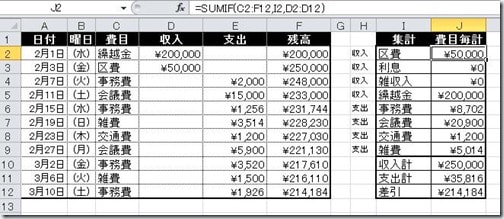
この方法だと少なくとも「費目」の入力ミスも省けますし、入力の省力化ができます。
何より後にくる「集計」では、項目ごとの集計などに、その効果を大いに発揮できるのです。
【日付の入力】
もう一つの重要な要素が日付の入力です。
日付の入力で絶対にやってはいけないこと・・・それはご丁寧に「○月○日」と全部入力してしまうことです。
確かに上の図の日付欄では、「2月1日」と表示されていますが、実際に入力したのは「2/1」としただけで
後は「書式設定」で「和暦」の表示にしただけです。日付はちゃんとしたデータで、しかも「1900年1月1日」から
数えて何日目という「数値」なのです。いつもの調子で「2月1日」と入力してしまうだけで「文字列」になってしまい、
本来の大事なデータとしての意味をなしません。
エクセルを使う場合は、日付は「2/1」か「2-1」として数値として入力するということは、
身にしみこませて覚えておかないといけない事柄です。
時に、市販の出納帳をまねてか・・・日付欄をそれらしく「月」と「日」の入力欄に分けて作られる方がおられますが
正直申し上げて、なんの意味も持たない区分けだと思います。日付を数値として入力できていると
上の図のように「曜日」の欄に自動的に曜日を表示させることもできます。
ちなみに曜日はいちいち「(木)」などと入力したわけではありません。
あくまでも入力したのは「日付」だけです。それにエクセルを少しでもわかっている方なら
データを入力する際に、律儀に日付の古い順に入力するというような事は、しなくていいことを理解されています。
日付が「数値」として入力できていれば、「データの並び替え」でいくらでも思うような並び替えが後からでも可能だからです。
これだけを注意して後は、金額の表示の設定とか「残高」には、「=前日の残高+その日の収入-その日の支出」という
「数式」を設定できれば「現金出納帳」は使えるようになります。
【項目ごとの集計(SUMIF)】
決算となると、この現金出納帳というデータを使って集計すればいいのですが
それもできれば、項目ごとの集計ができるのなら、もっと簡単に決算のデータが求められます。
それがSUMIF(サムイフ)という関数なのです。・・・・「寒い財布」の略ではありません・・・確かにフトコロはおサムイけど・・・
よく「エクセルは知ってる?!」という何となくできるのかできないのかわかりにくい事を答えられる方がおられますが、
こういう方はたいてい「SUM(サム)」という合計する関数を使って、エクセルは知ってるとおっしゃっておられるんだと思います。
「SUMIF」はもうちょっと進んで、指定した範囲内である条件にあったものだけを合計することができるのです。
ですから合計の「SUM(サム)」に「もしも」のIF(イフ)がくっついて「SUMIF」サブイボちゃいます・・・サムイフとなったんです。
SUMIFは次のような式で使う関数です。「=SUMIF(検索する条件の範囲、その条件、その条件で集計する範囲)
文章だけではわかりにくいので、図を使って説明しましょう。 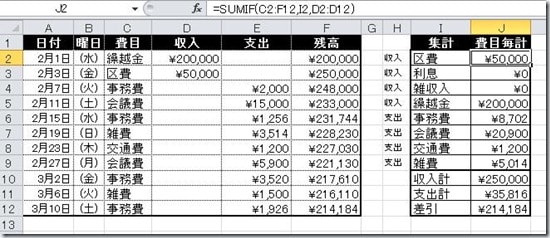
まず項目ごとの集計をしたいのですから、右側の集計欄の「区費」の集計欄J2というセルを選択し
「=SUMIF( 」とします。次に検索する範囲ですからこの場合は、左の「出納帳」の「費目欄」であるC2からC12までをドラッグして
「C2:C12, 」としてカンマで区切っておき、次に項目ごとの条件には「区費」という言葉ですので
今度は数式に条件として区費という言葉のある「I2, 」を設定し、最後の合計をする範囲は
またまた出納帳に戻って、収入欄の初めのD2から支出欄の終わりのE12の金額欄全体をドラッグして指定します。
最後は括弧でくくって「D2:E12)」とします。
すると「=SUMIF(C2:C12,I2,D2:E12) 」という式ができあがります。
後は同じ手順で設定すれば、項目別集計ができあがります。なんなら,さらに踏み込んで上の表にもあるように
項目別集計にさらに収入と支出で区分けして収入の計と支出の計をSUMIFすれば
出納帳の収入計と支出計との対比で計算がきちんと、あっているかどうかというチェックもできると思います。
実はこの決算のときに「決め手」のようにその威力を発揮するSUMIF関数は
サークルではとっくに紹介済みで、数人の方が家計簿で使っておられます。・・・なかなかのもんやといつも感心しています。




















※コメント投稿者のブログIDはブログ作成者のみに通知されます